Como faço um post carrossel no Canva?
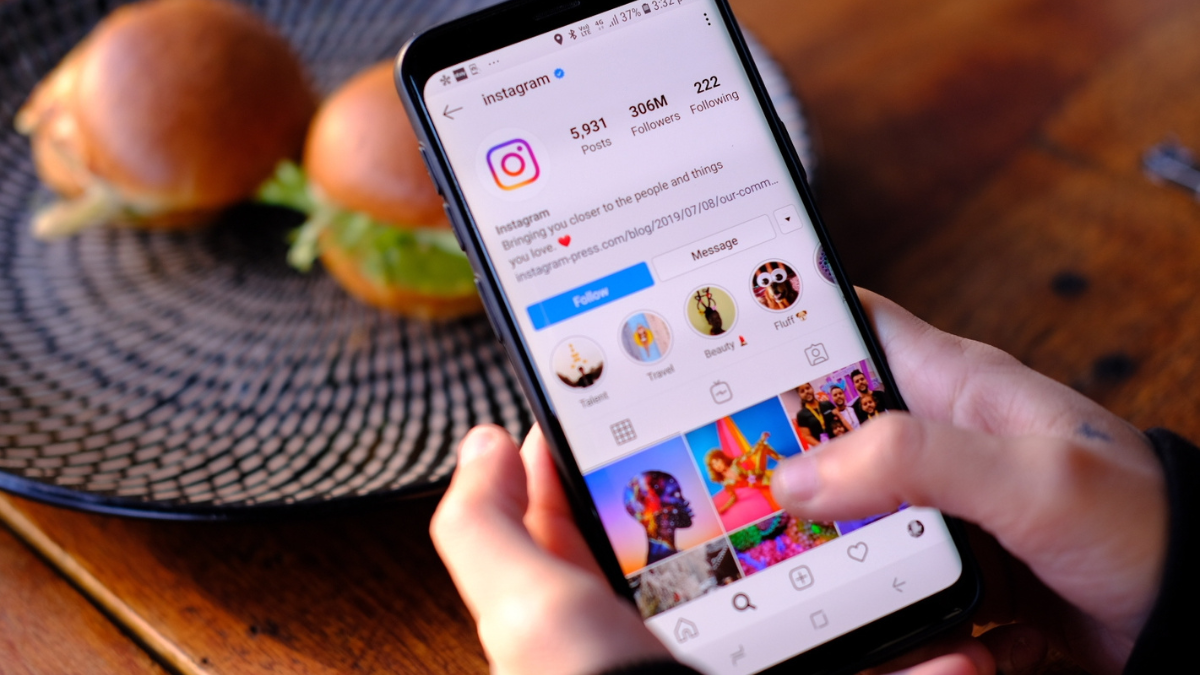
Quer aprender como fazer um post carrossel no Canva para o Instagram? A princípio é exatamente isso que vamos ensinar neste artigo.
Afinal de contas, o carrossel é um dos conteúdos que mais envolvem o público.
Quando falamos não apenas da parte visual do seu carrossel, mas também da estruturação do conteúdo em si, é muito importante que os dois estejam muito bem alinhados, isso aumenta a probabilidade de salvamentos, compartilhamentos e até mesmo conquistar novos seguidores.
Para que você possa divulgar os benefícios, as vantagens do seu produto indo direto na dor do seu cliente, o carrossel é uma ótima opção para que você possa mostrar, educar e ensinar, através de várias páginas, onde a pessoa arrasta para o lado e consegui visualizar as demais informações da sua postagem.
Assim como, por ser um conteúdo envolvente, diferente e que entrega muito mais informação, acaba aumentando as visualizações da sua página.
O que vou precisar para criar um carrossel no Canva?
Posteriormente, iremos utilizar uma plataforma adicional, para fazer o recorte das páginas.
Primordialmente, caso você já tenha o cadastro no Canva, basta fazer o login, e se ainda não possui o cadastro basta realizá-lo gratuitamente acessando o site www.canva.com
Quantas páginas pode ter um carrossel?
A princípio, o limite de páginas permitido pelo Instagram em um post de carrossel são de 10 páginas.
Antes de mais nada, veja alguns pontos importantes que você precisa saber.
Primeiramente o conteúdo do seu carrossel. Você precisa ter o conteúdo pronto, ou seja, já definido. Você pode construir o conteúdo eventualmente do zero, a partir do seu conhecimento com o tema a ser abordado ou você pode extrair trechos do artigo de seu blog.
É importante que você extraia as ideias que se conectam uma com a outra, afinal o carrossel tem várias páginas, e a pessoa que estiver lendo a sua postagem do carrossel precisa dessa conexão em cada uma das páginas, não basta simplesmente jogar as informações.
E a segunda coisa, você precisa então, definir a quantidade de páginas que irá utilizar para sua postagem do carrossel.
Com o seu conteúdo já definido, nesse sentido vamos para a parte prática.
Ajustando o tamanho do seu post
Contudo, para criar o carrossel para o Instagram, vamos nos basear no tamanho de página de 1080px de largura por 1080px de altura. Então vamos multiplicar 1080px de largura pelo número de páginas que terá o seu carrossel.
Por exemplo, para um carrossel de 6 páginas, basta multiplicar 1080 X 6, que seria 5400px de largura.
Escolhendo o tamanho personalizado
Então, vamos escolher o design “Tamanho personalizado” e digitar:
Largura: 5400px
Altura: 1080px
“Criar novo design”
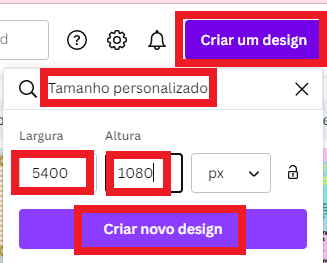
Abrirá uma página totalmente em branco e no menu ao lado esquerdo você terá acesso a vários modelos tanto na versão grátis, bem como na versão Canva Pro.
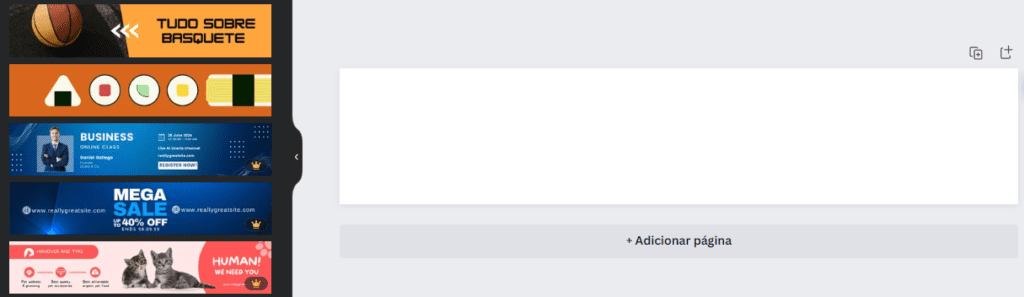
Escolhendo modelos padronizados
Por outro lado, caso queira utilizar os modelos prontos do Canva, basta digitar na busca “carrossel”

Como resultado, aparecerá alguns modelos prontos de carrossel para Instagram no Canva. Disponíveis na versão paga, tanto quanto na verão grátis. Basta escolher e fazer as devidas alterações de acordo com o seu negócio.
Em contrapartida, neste artigo não iremos utilizar os modelos prontos do Canva, você aprenderá a criar o seu carrossel totalmente do zero.
Criando carrossel do zero
Antes de tudo, com a sua página em branco, vá em “Elementos” e escolha “Linhas e formas” e clique no primeiro quadrado.
Em seguida posicione o quadrado no canto superior esquerdo da página.

Depois que você posicionou, agora você vai precisar segurar e esticar o quadrado, puxando pelas laterais, até que se encaixe por completo em uma das partes da página.
Então, veja como ficará:
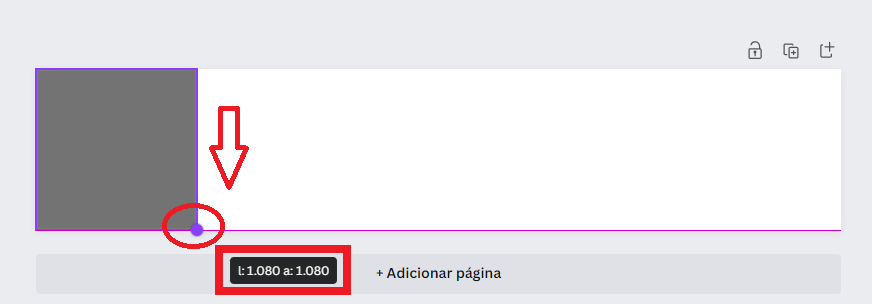
Você deverá esticar, até que apareça, neste quadrado preto que consta: L: (de largura) 1.080 a: (de altura) 1.080 e em seguida soltar.
Utilizando réguas e guias
Posteriormente vá em “Arquivo” no menu na parte superior a esquerda, e na barra suspensa, clique em “Mostrar réguas e guias”
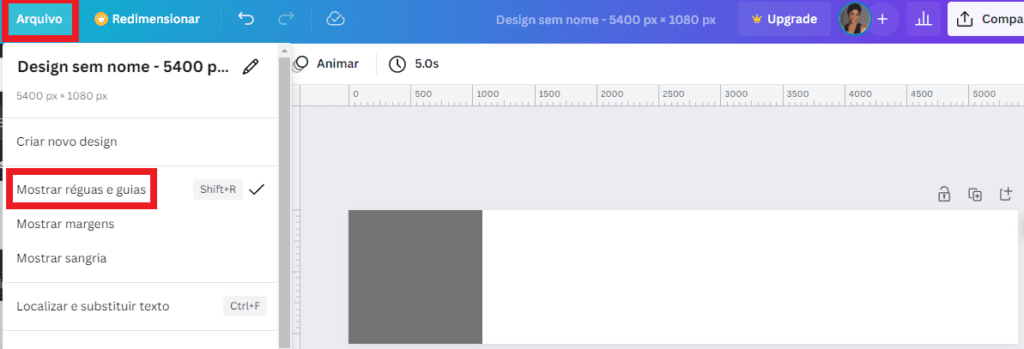
No local indicado, você deverá posicionar o mouse, segurar e esticar até o quadrado.
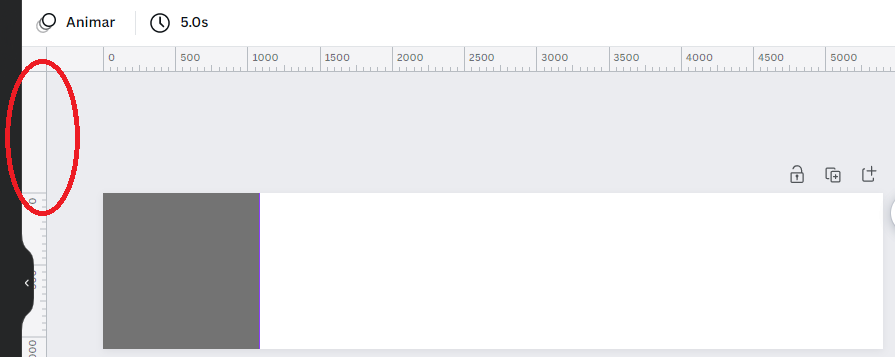
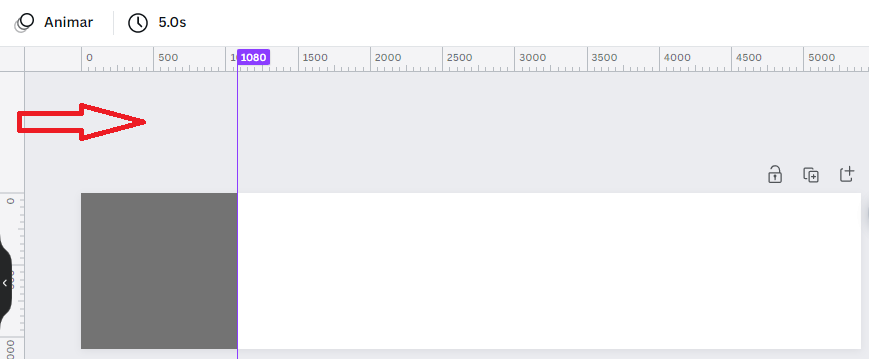
Posicionando os quadrados
Por fim, basta mudar o quadrado de lugar para fazer uma nova marcação. Faça isso até o final do design.
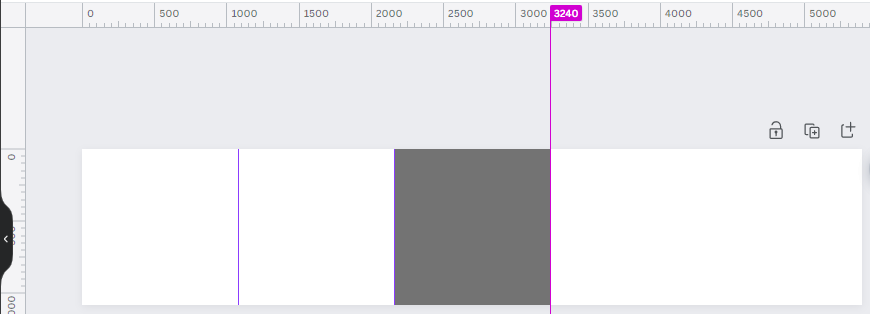
Assim como, ficará neste formato:
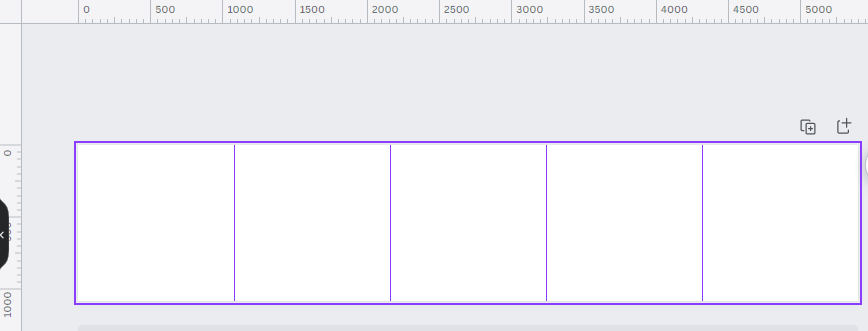
Modelo de carrossel pronto
Agora veja o formato de carrossel que criei para que possamos fazer a divisão do carrossel.

Realizando a divisão dos quadrados
Será necessário baixar o seu design e acessar a plataforma PineTools. Vamos fazer a divisão
Veja o passo a passo:
Primeiro: Escolher o arquivo para baixar
Segundo: Marque a opção horizontal
Terceiro: Escolha por quantidade de blocos
Quarto: Coloque a quantidade de páginas que terá o seu post do carrossel, neste exemplo abaixo, terá 5 páginas.
Quinto: Por fim, dividir imagem (Split image)

Fazendo download
Você pode escolher baixar todas os arquivos no formato “Zip” ou baixar individualmente. A cada clique que você der para baixar individualmente, aparecerá um sinal “V” (que foi baixado). Porém recomendamos que você baixe todos os arquivos (formato Zip)
Logo abaixo explico com baixar no formato “Zip”

Modelo carrossel com a divisão
Agora basta você postar no seu Instagram!

Como baixar arquivos em formato “Zip”
Caso você não tenha o arquivo WinRAR – programa responsável pela compactação e descompactação de arquivos, basta baixar acessando AQUI.
Depois de baixado, clique em baixar todos os arquivos.
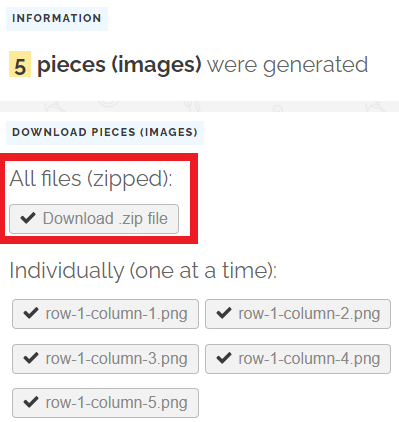
Abrirá uma pasta para você salvar. Dê um nome para seu arquivo e clique em salvar.
Aparecerá na sua pasta de Downloads no formato desta pastinha colorida.
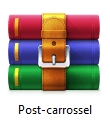
Clique com o botão direito em cima da pasta e escolha a opção “extrair arquivos”
Prontinho! Abrirá automaticamente uma pastinha amarela com todos os arquivos dentro, agora é só utilizar.
Diga nos comentários o que você achou deste artigo, vou adorar saber se te ajudou de alguma forma!
Conheça todos os modelos de carrossel que o Canva oferece
Perguntas Frequentes
Qual é a vantagem de usar um post carrossel no Instagram?
A principal vantagem do post carrossel no Instagram é a capacidade de contar uma história ou apresentar informações de forma sequencial. Isso permite uma abordagem mais detalhada e envolvente do conteúdo, aumentando a probabilidade de interação dos seguidores.
Posso usar o Canva para criar carrosseis em outros tamanhos além do padrão do Instagram?
Sim, o Canva oferece a flexibilidade de escolher tamanhos personalizados para seus designs. Você pode adaptar as dimensões de acordo com as necessidades de outras plataformas ou preferências específicas.
Como posso tornar meu carrossel mais atraente visualmente?
Para tornar seu carrossel mais atraente, use uma paleta de cores consistente, escolha fontes legíveis, adicione elementos visuais interessantes, e mantenha uma narrativa visual fluida entre as páginas. Imagens de alta qualidade e design coeso contribuirão para uma apresentação mais impactante.
Há alguma recomendação específica para a ordem das informações no carrossel?
A ordem das informações no carrossel deve seguir uma lógica narrativa. Comece com uma introdução, desenvolva a história nas páginas seguintes e conclua de forma conclusiva. Certifique-se de manter uma progressão natural para manter o interesse do público.
Existem elementos específicos no Canva que podem realçar a indicação de um carrossel?
Sim, o Canva oferece uma variedade de elementos, como setas, números ou ícones de carrossel, que podem ser adicionados para indicar a sequência das páginas. Esses elementos são encontrados na biblioteca de elementos do Canva.
Por outro lado, talvez você também queira aprender:
“Como criar seu primeiro eBook em PDF com Canva passo a passo“
“Como criar efeito 3D no seu texto com Canva na versão gratuita“
“Adicionando contorno à sua foto com Canva“
Conclusão
Em conclusão, a criação de um post carrossel no Canva para o Instagram é uma estratégia poderosa para envolver seu público e transmitir informações de maneira mais detalhada e envolvente. Ao aproveitar as capacidades visuais e narrativas do carrossel, você pode contar histórias, educar seu público e destacar os benefícios do seu produto ou serviço de maneira eficaz.
Lembre-se de manter uma consistência visual, utilizar elementos que indiquem a sequência das páginas e focar na qualidade do conteúdo. Através do Canva, você tem à disposição uma ferramenta versátil para criar designs atraentes e personalizados.
Gostou deste conteúdo? Compartilhe suas experiências nos comentários abaixo.
Por fim! Compartilhe nas suas redes sociais!



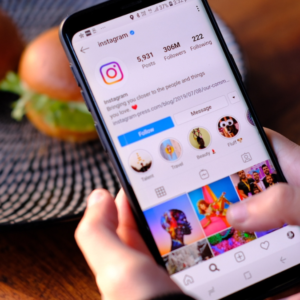


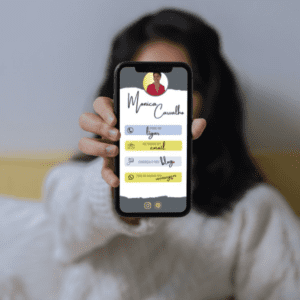




0 Comentários